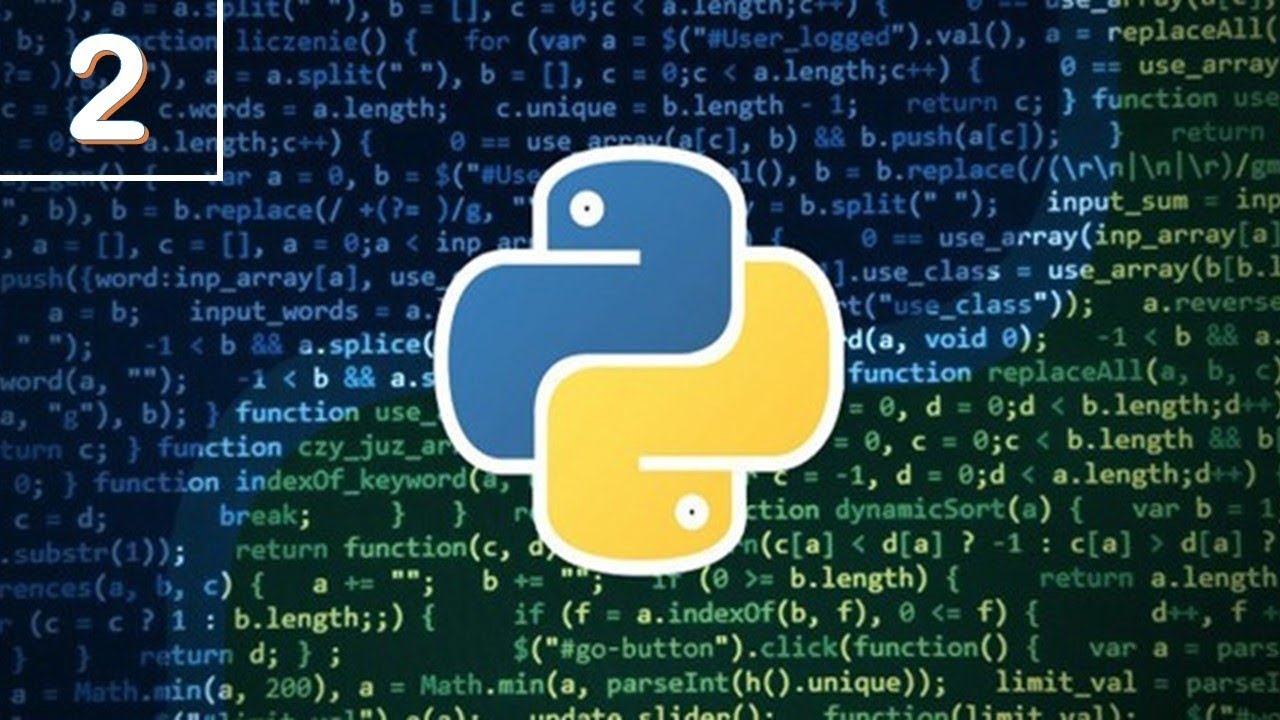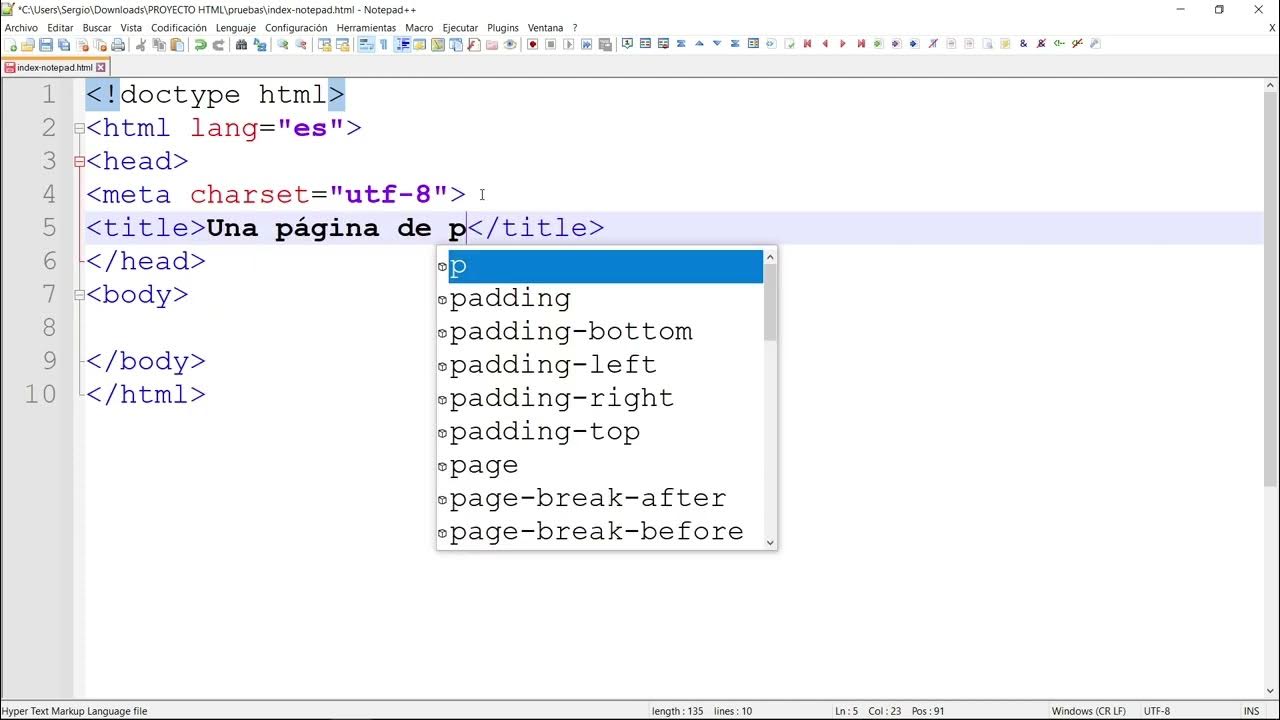Instalación Editor de Código Android
Summary
TLDREn este video, se muestra cómo descargar e instalar un editor de texto para Android, específicamente un editor de código. A través de una demostración práctica, el usuario aprende a escribir código, guardarlo correctamente en un archivo HTML y visualizarlo en un navegador. Además, se explica cómo asegurarse de que el archivo tenga la extensión adecuada para ser reconocido como una página web. Finalmente, se invita a los espectadores a poner en práctica el proceso por sí mismos, destacando lo fácil que es realizar estos pasos para comenzar a editar y visualizar código en Android.
Takeaways
- 😀 Se debe descargar un editor de texto para Android desde Google Play Store.
- 😀 El editor recomendado en el video es el de Ruin Software, con solo 8 MB de tamaño y una buena puntuación.
- 😀 Al abrir la aplicación, es necesario permitir que acceda a los archivos del dispositivo.
- 😀 El código debe escribirse tal cual aparece en la guía del tutorial.
- 😀 Después de escribir el código, es importante guardar el archivo.
- 😀 Para guardar el archivo, se debe elegir una ubicación específica, como una carpeta llamada 'html'.
- 😀 Es esencial cambiar el nombre del archivo a algo como 'index.html' para que se reconozca como un documento HTML.
- 😀 Si no se coloca la extensión '.html', el archivo no se mostrará correctamente en el navegador.
- 😀 Al guardar el archivo, aparecerá un ícono para reproducir y visualizar el archivo HTML en el navegador.
- 😀 Si se presiona el botón de 'reproducir', se verá la página como debería aparecer en el navegador.
- 😀 Una vez visualizada la página, se puede regresar a la edición del archivo usando el botón de regreso.
Q & A
¿Qué aplicación se recomienda descargar para editar código en Android?
-Se recomienda descargar el editor de código de Ruin Software, que aparece primero en la búsqueda en Play Store. Esta aplicación tiene un tamaño pequeño de 8 MB y una buena puntuación.
¿Qué permisos requiere la aplicación para funcionar correctamente?
-La aplicación requiere permisos para acceder a los archivos del dispositivo, lo cual es necesario para poder editar y guardar los archivos de código.
¿Qué tipo de código se escribe en la aplicación?
-Se escribe código HTML, tal como se muestra en la guía proporcionada dentro del tutorial.
¿Cómo se guarda el archivo una vez que se ha escrito el código?
-El archivo se guarda presionando el icono de guardar (un disquete) en la esquina inferior derecha, y se elige la ubicación donde se quiere almacenar el archivo.
¿Qué detalles se deben tener en cuenta al guardar el archivo?
-Es importante asegurarse de cambiar el nombre del archivo a una extensión .html para que el documento se pueda abrir correctamente como una página web en el navegador.
¿Por qué es importante usar la extensión .html al guardar el archivo?
-Si no se usa la extensión .html, el archivo no se reconocerá como una página web y no podrá ser abierto correctamente en un navegador.
¿Dónde se guarda el archivo en el ejemplo del tutorial?
-El archivo se guarda en una carpeta previamente creada llamada 'html' en el dispositivo, para mantener los archivos organizados.
¿Cómo se prueba que el archivo se ha guardado correctamente?
-Para probarlo, se puede utilizar el botón 'reproducir' que aparece en la esquina inferior derecha para visualizar cómo se vería la página en el navegador.
¿Qué sucede al presionar el botón 'reproducir'?
-Al presionar el botón 'reproducir', se abre el archivo en el navegador y se puede ver cómo se renderiza la página HTML, lo que permite verificar que el código esté correcto.
¿Cómo se vuelve a la edición después de probar el archivo en el navegador?
-Para regresar a la edición, se debe presionar el botón 'regresar' en la esquina superior izquierda, lo que permitirá continuar trabajando en el código.
Outlines

Dieser Bereich ist nur für Premium-Benutzer verfügbar. Bitte führen Sie ein Upgrade durch, um auf diesen Abschnitt zuzugreifen.
Upgrade durchführenMindmap

Dieser Bereich ist nur für Premium-Benutzer verfügbar. Bitte führen Sie ein Upgrade durch, um auf diesen Abschnitt zuzugreifen.
Upgrade durchführenKeywords

Dieser Bereich ist nur für Premium-Benutzer verfügbar. Bitte führen Sie ein Upgrade durch, um auf diesen Abschnitt zuzugreifen.
Upgrade durchführenHighlights

Dieser Bereich ist nur für Premium-Benutzer verfügbar. Bitte führen Sie ein Upgrade durch, um auf diesen Abschnitt zuzugreifen.
Upgrade durchführenTranscripts

Dieser Bereich ist nur für Premium-Benutzer verfügbar. Bitte führen Sie ein Upgrade durch, um auf diesen Abschnitt zuzugreifen.
Upgrade durchführen5.0 / 5 (0 votes)